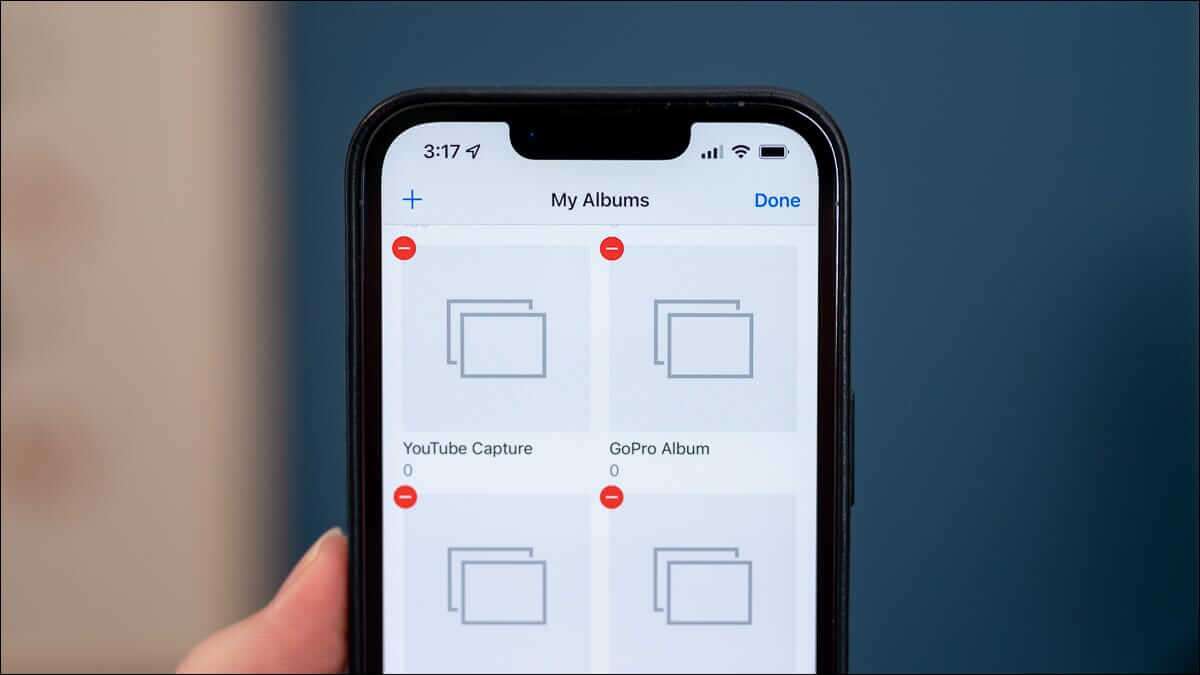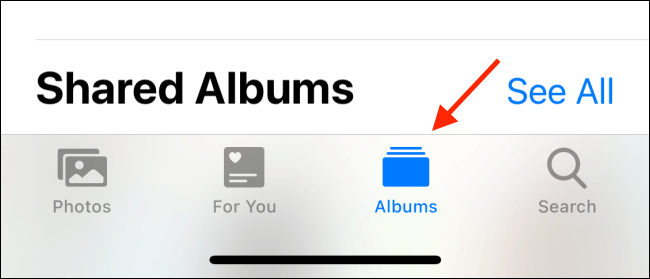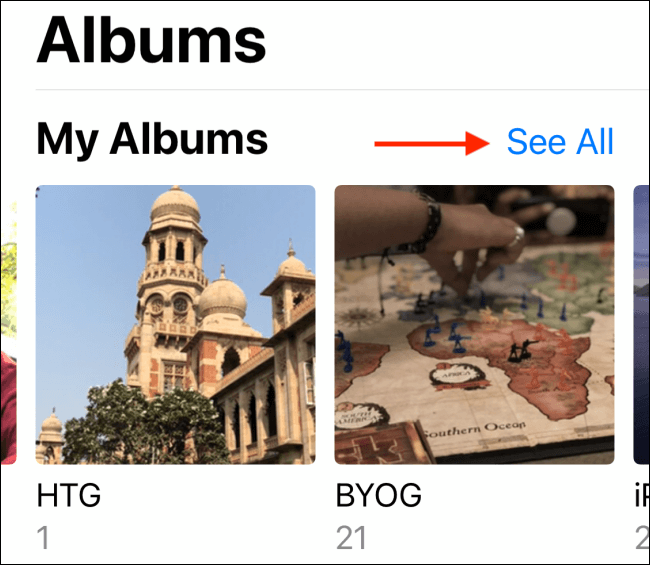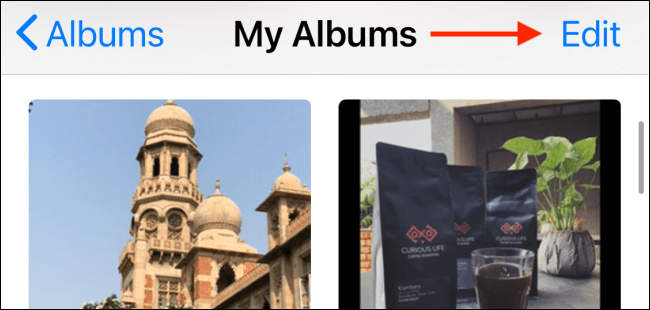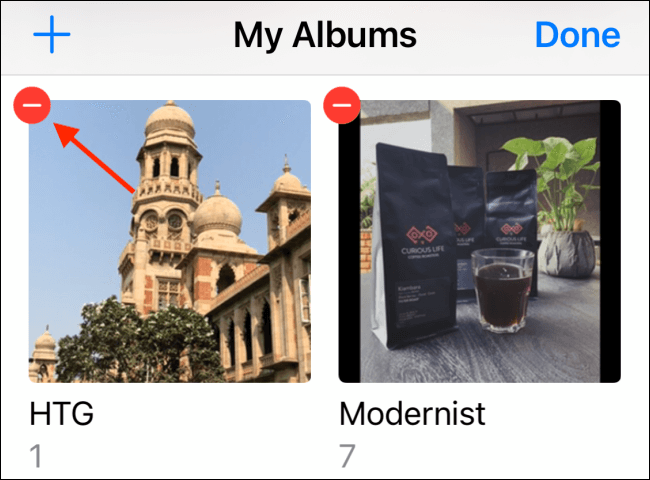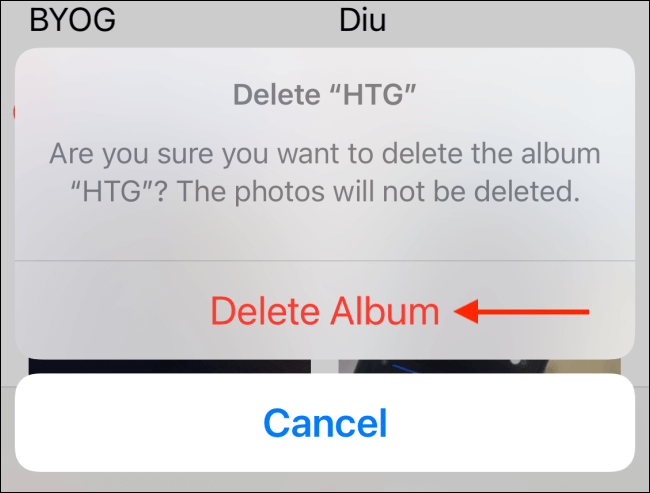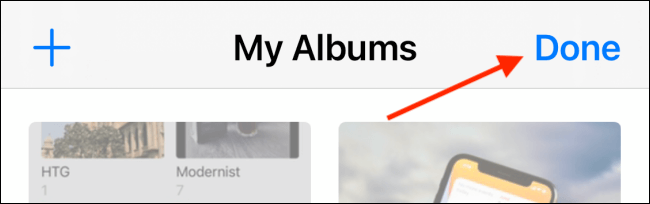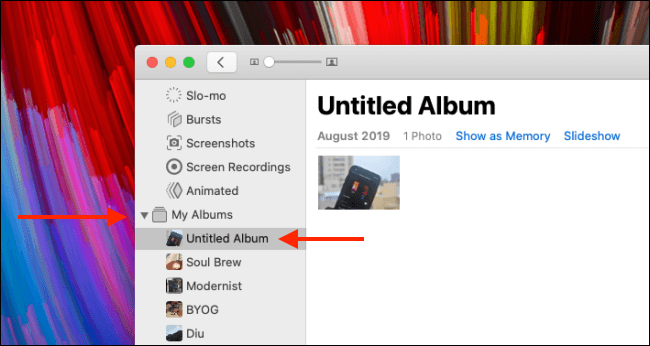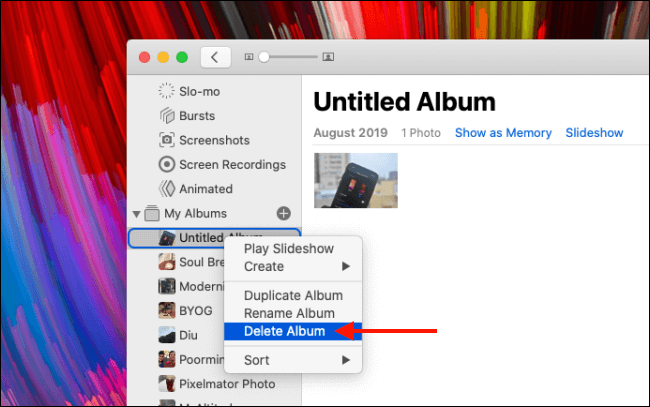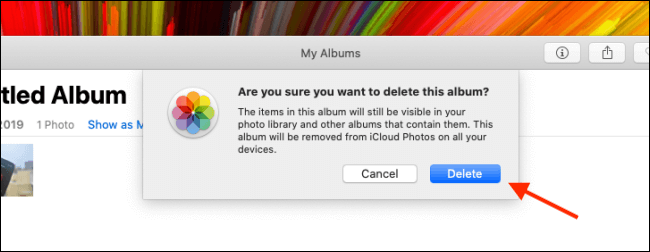Comment supprimer des albums photo sur iPhone, iPad et Mac
Il est facile d'empiler l'application Photos avec divers albums photo. Cela peut être quelque chose que vous avez créé il y a des années et que vous avez oublié, ou quelque chose qui a été créé pour vous. Voici comment supprimer des albums photo sur iPhone, iPad et Mac.
Supprimer des albums photo sur iPhone et iPad
L'application Photos sur iPhone et iPad facilite l'ajout, l'organisation et la suppression d'albums. De plus, vous pouvez supprimer plusieurs albums en même temps à partir de l'écran d'édition d'album.
Lorsque vous supprimez un album photo, il ne supprime aucune photo à l'intérieur L'album. Les photos continueront d'être disponibles dans l'album Récents et dans d'autres albums.
Pour démarrer le processus, ouvrez le "App"Des photossur votre iPhone ou iPad, puis allez dans l'ongletAlbums" .
Vous retrouverez tous vos albums dans la rubrique "mes albumsen haut de la page. Ici, appuyez sur le boutonVoir tout" situé dans le coin supérieur droit.
Vous verrez maintenant une grille de tous vos albums. Vous n'avez qu'à cliquer sur le bouton ""Modifier"Du coin supérieur droit.
Le mode d'édition d'album est maintenant actif, et il est similaire au mode d'édition de l'écran principal. Ici, vous pouvez faire glisser et déposer les albums pour les réorganiser.
Pour supprimer un album, cliquez simplement sur le bouton "-" Le rouge dans le coin supérieur gauche de la pochette de l'album.
Puis, depuis la popup Message, confirmez l'action en choisissant le bouton . "Supprimer l'album". Vous pouvez supprimer n'importe quel album autre que les albumsالأخيرةEt Préféré" .
Une fois confirmé, vous remarquerez que l'album sera supprimé de la liste Mes albums. Vous pouvez continuer à supprimer des albums en suivant le même processus. Une fois terminé, cliquez sur le bouton . Terminé Pour revenir à la navigation dans vos albums.
Supprimer des albums photo sur Mac
Le processus de suppression d'un album photo de l'application Photos sur un Mac est beaucoup plus simple que de le supprimer sur l'iPhone et l'iPad.
Ouvrez l'application Photos sur votre Mac. Maintenant, allez dans la barre latérale et développez le "dossier"mes albums. Ici, recherchez le dossier que vous souhaitez supprimer, puis cliquez dessus avec le bouton droit de la souris.
Dans le menu contextuel, sélectionnez une option "Supprimer l'album".
Vous verrez maintenant une fenêtre contextuelle vous demandant de confirmer. Ici, cliquez sur le bouton "Effacer" .
L'album sera maintenant supprimé de votre photothèque iCloud et la modification sera synchronisée sur tous vos appareils. Encore une fois, cela n'affectera aucune de vos photos.
Vous êtes nouveau dans l'application Photos ? Voici deux fonctionnalités que vous ne connaissez peut-être pas :
- Peut L'application photo répare vos photos tordu automatiquement.
Tu peux Cachez les images que vous ne voulez pas voir Dans un album photo récent.